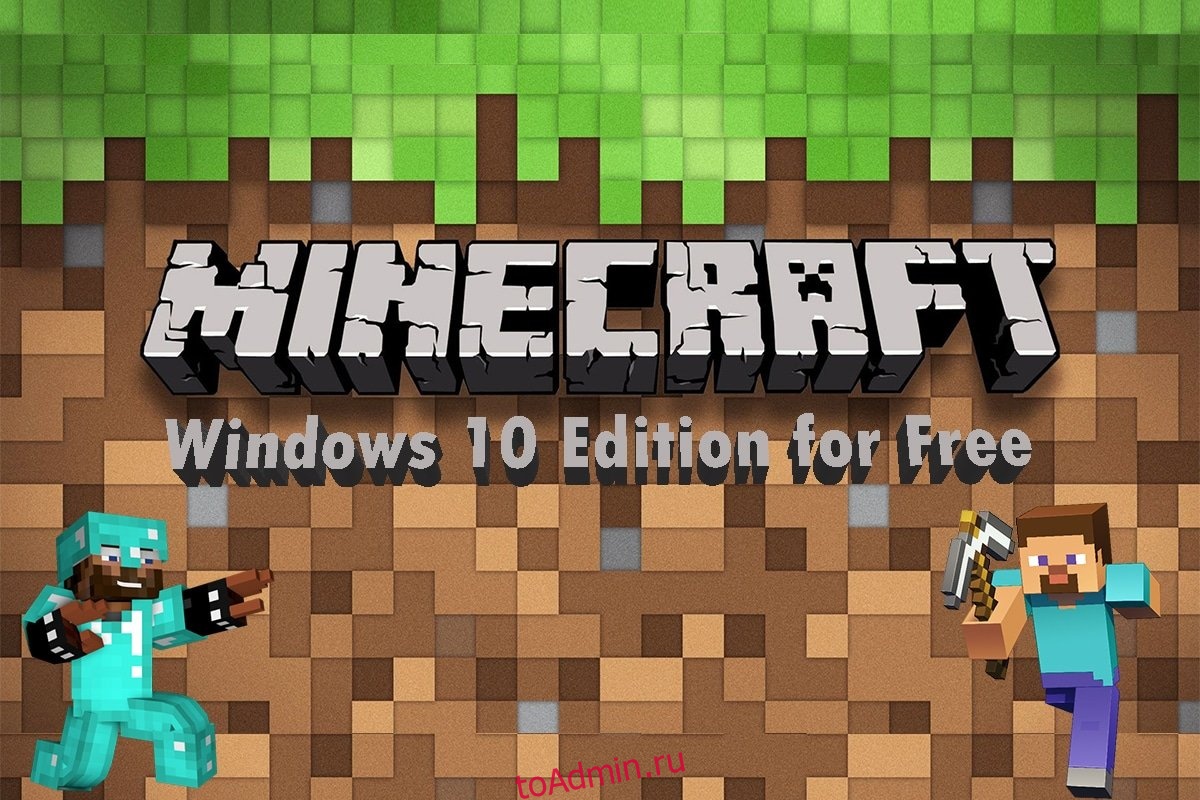Вы помните, каким был Minecraft, когда он был выпущен? У него были самые простые элементы управления и игровой процесс, в котором вы просто копали или размещали блоки без какой-либо цели. Однако игра все равно была популярна уже во всем мире. С годами он улучшился и стал тем Minecraft, который мы знаем сегодня. Теперь вы можете играть в игру на различных устройствах с 3D-изображениями и расширенными игровыми процессами, где вы можете выполнять миссии, чтобы заработать Minecoins. У этой игры огромное количество поклонников, и любой, кто что-то знает об играх, наверняка слышал об этой игре. Так что, если вы один из них и хотите бесплатно получить версию Minecraft для Windows 10, добро пожаловать! В этой статье вы узнаете, как бесплатно загрузить и установить две разные версии Windows 10 Minecraft. Читайте дальше, чтобы узнать!
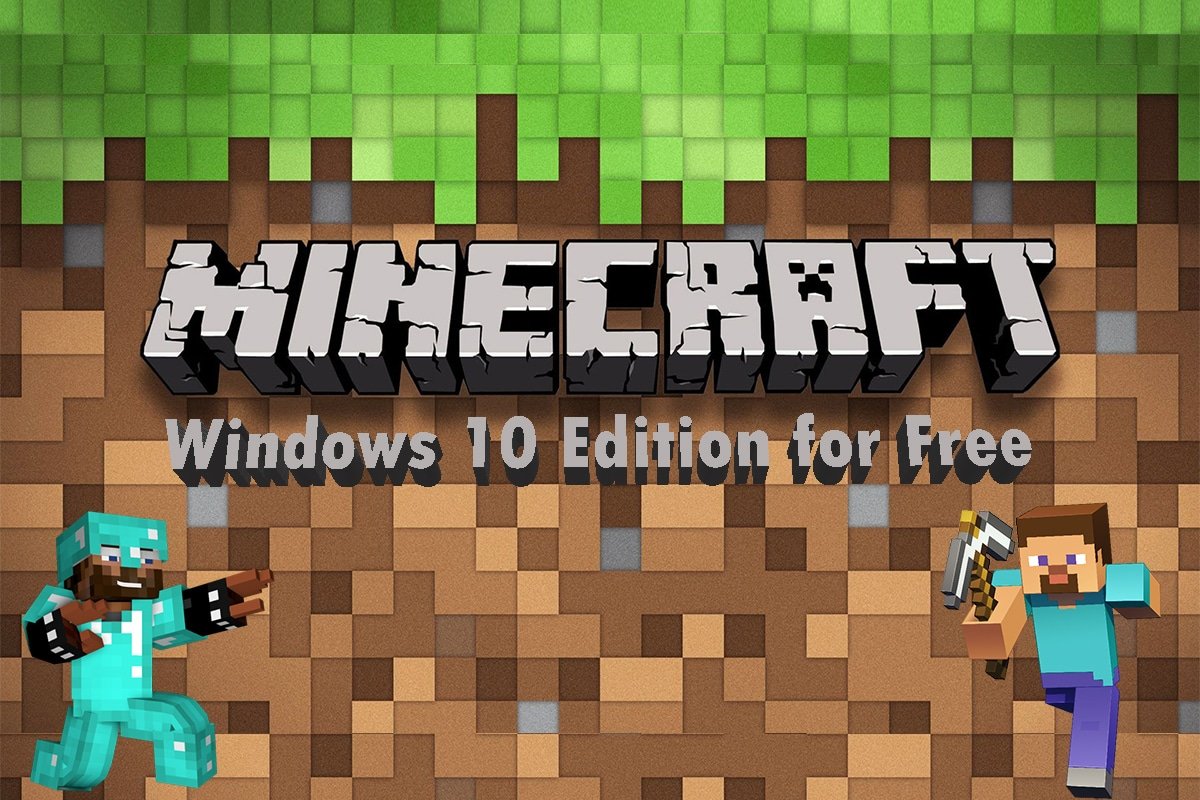
Оглавление
Как получить Windows 10 Minecraft Edition бесплатно
Эта видеоигра-песочница, разработанная Mojang Studios, может быть настроена с помощью различных интерфейсов прикладных программ (API), которые могут создавать различные типы игровых модификаций и карт. Он привлекает внимание любого любителя игр и предлагает им захватывающие режимы и геймплей. Кроме того, различные режимы позволяют игрокам соревноваться с различными мобами в игре, а также играть с другими игроками.
В Minecraft доступны следующие игровые режимы:
-
Выживание: в этом режиме игроки должны собирать различные природные ресурсы, такие как камни и деревья, доступные в игре, чтобы создавать определенные блоки и другие предметы. Чтобы выжить, вам нужно сражаться и защищаться от неопределенностей, таких как утопление, голод, моб и т. д.
-
Хардкор: это самый сложный режим настройки режима выживания. У него есть необратимая смерть, то есть, если вы умрете в хардкорном мире, вам больше не будет позволено взаимодействовать с этим миром. Вы можете либо исследовать мир, оставаясь в режиме наблюдателя, либо полностью удалить его. Однако доступ к этому режиму возможен только в Java Edition.
-
Приключение: вы можете испытать собственные приключения и карты, созданные пользователями. Геймплей похож на режим выживания, но с дополнительными ограничениями. Кроме того, командный блок в этом режиме позволяет пользователям расширять взаимодействие с игроками с помощью скриптовых серверных команд.
-
Творческий: этот режим позволяет получить доступ ко всем предметам и ресурсам через меню инвентаря в игре с возможностью удаления или размещения их при необходимости. Вы также можете свободно перемещаться по игровому миру, сначала переключив способность, и на вашего персонажа не повлияет голод или любой другой урон в игре.
-
Зритель: этот режим блокирует взаимодействие вашего персонажа с игровым процессом. Вы можете только летать и наблюдать за игровым процессом, в котором взаимодействуют другие персонажи. Однако этот режим позволяет персонажу, заблокированному в режиме наблюдателя, менять перспективу с другим активным игроком, взаимодействующим в игровом процессе. Этот режим доступен только в версиях Console Legacy и Java.
Прочитав до сих пор, вы могли догадаться, что у этой игры есть более одного издания. Мы собираемся обсудить, как бесплатно получить выпуск Windows 10 Minecraft для двух разных выпусков:
- Java-версия
- Бедрок издание
Вы можете загрузить и установить любое из вышеперечисленных изданий в своей системе, чтобы насладиться этой популярной игрой с бесплатными пробными версиями. Прочитайте и выполните следующие шаги, чтобы сделать то же самое.
Способ 1: через Microsoft Store
Вы можете бесплатно получить версию Minecraft для Windows 10 через Microsoft Store в своей системе. Для этого выполните следующие шаги.
1. Нажмите клавишу Windows на клавиатуре и введите Microsoft Store в строке поиска. Нажмите Открыть.

2. Введите Microsoft для Windows в строке поиска и нажмите Enter. Нажмите «Бесплатная пробная версия», как показано ниже.

3. Дождитесь окончания загрузки.

4. После завершения процесса загрузки нажмите кнопку «Воспроизвести», как показано ниже.

5. Игра Minecraft начнет загружаться на экране. Подождите несколько секунд, чтобы завершить загрузку.

6. Теперь игра установлена в вашей системе. Нажмите на кнопку «Играть», чтобы начать играть в эту замечательную игру.

Способ 2: через веб-сайт Minecraft
Редакция Java предоставляет потрясающие возможности для сборки с кроссплатформенной игрой между Windows, Mac и Linux. Вы можете попробовать бесплатную пробную версию Java, прочитав и выполнив следующие шаги:
1. Посетите официальный сайт Minecraft, чтобы загрузить версию Java с бесплатной пробной версией.

2. Прокрутите вниз и нажмите «Загрузить сейчас» в разделе «MINECRAFT: JAVA EDITION FOR WINDOWS», как показано ниже.

3. Нажмите, чтобы открыть загруженный файл MinecraftInstaller.exe.

4. Установите флажок Я прочитал и принимаю условия лицензионного соглашения на использование программного обеспечения Microsoft и щелкните параметр Установить, как показано ниже.

5. Начнется процесс загрузки.

6. Если при обмене данными с Microsoft Store возникают какие-либо проблемы, нажмите кнопку «Нажмите здесь, чтобы открыть Microsoft Store».

7. В вашей системе откроется Microsoft Store с загруженным приложением Minecraft Launcher. Нажмите «Получить», как показано ниже.

8. Введите дату своего рождения и нажмите «Далее».

9. Начнется загрузка Microsoft Launcher.

10. После завершения загрузки войдите в свою учетную запись Microsoft или Mojang.

11. Выберите или введите желаемое имя пользователя в поле «Выберите свое онлайн-имя», как показано ниже, и нажмите «СОЗДАТЬ УЧЕТНУЮ ЗАПИСЬ».

12. Теперь вы можете играть в демо-версию MINECRAFT: Java Edition или бесплатную пробную версию MINECRAFT для Windows.

***
Это были некоторые из способов получить бесплатную версию Windows 10 Minecraft. Мы надеемся, что вы поняли методы, упомянутые выше. Вы можете поделиться своим опытом игры в Minecraft в разделе комментариев ниже, чтобы мы и все остальные знали.